Digitale of virtuele producten
![]() Met deze module kunt u digitale of virtuele producten aanbieden aan uw klanten.
Met deze module kunt u digitale of virtuele producten aanbieden aan uw klanten.
- Software
- Audio en video bestanden
- eBooks, PDF cursussen, Powerpoint presentaties
- Online tickets
- Verkoop van fotomateriaal
Uw klant kan het product automatisch downloaden na een succesvolle betaling.
Dit is een expert module. We gaan ervan uit dat u over de nodige technische kennis of over de contacten beschikt om bestanden zelf te hosten.
Kleine bestanden kunnen via paginabeheer worden geüpload zonder dat er aparte hosting nodig is.
Digitale producten verkopen
Stap 1: digitale producten module activeren
U kunt de digitale producten module vinden bij Instellingen > Meer opties > Digitale producten.
Als Digitale producten niet in het menu staat, pas dan eerst het gebruikersniveau aan naar Expert, bij Instellingen > Meer opties > Gebruikersniveau.
Gebruik de code MODD om de module te activeren.
Stap 2: een digitaal product toevoegen
Voeg een nieuw product toe. Vul de artikelcode, naam, beschrijving en de prijs van het product in. Voeg eventueel foto's toe. Stel de interface van de productpagina in op Geavanceerd door op de tab te klikken en klik op het Digitale producten icoon.
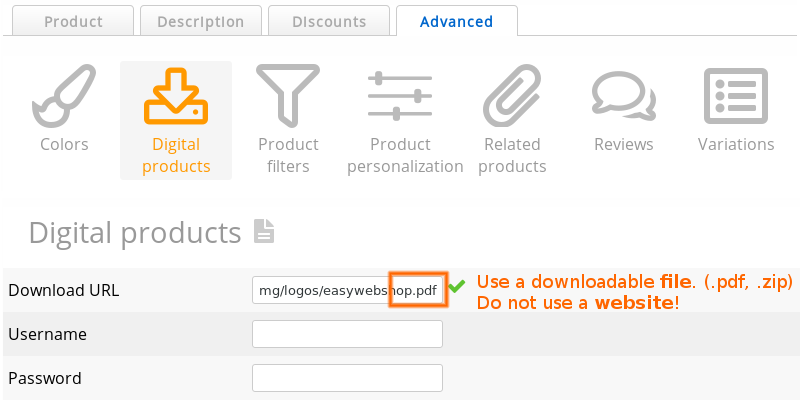
- Download URL
- De web URL waar het product kan gedownload worden. U heeft hiervoor webruimte nodig. Dit kunt u verkrijgen bij uw internetprovider of bij een webhoster. U bent vrij in de keuze van uw webhost. De download URL is nooit zichtbaar voor uw klanten.
- Gebruikersnaam en Wachtwoord
- U kunt de map van uw digitale producten beveiligen met een htaccess wachtwoord dialoog. De gebruikersnaam en het wachtwoord kunt u dan hier instellen. Deze velden zijn niet verplicht.
Zorg ervoor dat de download URL een downloadbaar bestand is. Voeg niet de URL van een webpagina in, dit zal niet werken!
Stap 3: een betaalprovider toevoegen
Na een bestelling is de bestelstatus Bestelling ontvangen.
Na een succesvolle betaling is de bestelstatus Betaling ontvangen.
Een betaalprovider zorgt ervoor dat de bestelstatus automatisch wordt aangepast na een succesvolle betaling. Zo hoeft u dat niet manueel te doen bij elke bestelling.
Testen
Probeer uit door een test bestelling te plaatsen in uw eigen webshop. Zo ziet u of het bestelproces naar wens verloopt.
Een klant kan het product downloaden bij de volgende bestelstatussen:
- Betaling ontvangen (Payment received)
- Voltooid (Complete)
Na een voorafbetaling kan de klant onmiddellijk de digitale producten downloaden. Uw klant kan deze pagina ook terug opvragen via de link in de bestelmail.
De klant krijgt de downloadlink nooit te zien. Het is een doorstuur adres dat enkel werkt als de klant is ingelogd. Het is een beveiliging om ervoor te zorgen dat de klant de URL niet gewoon kan doorsturen.
Volgende pagina: Symcalia reserveringssysteem
- Introductie
- Product beheer
- Webshop configuratie
- Account en webshop Instellingen
- Betaalmethoden en Betaalproviders
- Facturen, algemene voorwaarden en BTW
- Verzendkosten instellen
- Kortingen en toeslagen instellen
- Domeinnamen registreren en verhuizen
- Meertalige webshop
- Connecties maken met externe platformen
- Webadressen personaliseren
- Meerdere webshops beheren (Multishop)
- Automatische e-mails naar klanten
- Een mooie lay-out ontwerpen
- Bestellingenbeheer
- Marketing
- Modules
- Back-ups nemen en gegevens exporteren
- E-mail en webmail
- Beheerdersaccounts
- Grote productfoto's uploaden
- Twee factor authenticatie
- Labels
- META tags - Website verificatie
- Chatfunctie
- Slideshow
- Bezoekers analyse - Google Analytics
- Filters
- Kassasysteem (POS)
- Formuliervelden
- Digitale of virtuele producten
- Symcalia reserveringssysteem
- Gastenboek
- De helpdesk contacteren